Pasos para realizar una restauración del sistema en Windows 11

Si experimentas errores o bloqueos, sigue los pasos para una restauración del sistema en Windows 11 para regresar tu dispositivo a una versión anterior.
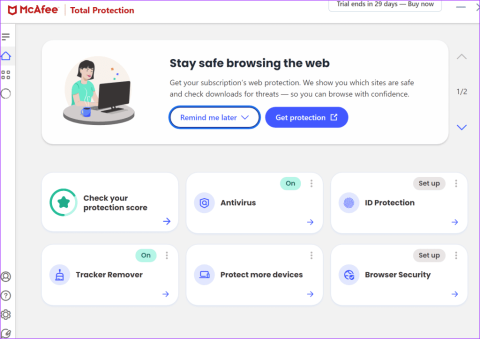
Varios fabricantes de portátiles se asocian con soluciones de software antivirus de terceros, como McAfee, para mantener su nueva compra a salvo de amenazas en línea y archivos falsos. Si bien el software antivirus era esencial en los días de Windows 8, ya no es relevante en Windows 11. Microsoft ha mejorado la aplicación de seguridad de Windows a pasos agigantados en las últimas actualizaciones. Ahora puedes deshacerte de McAfee desde tu PC.

McAfee viene con una prueba gratuita de 30 días. Después de eso, deberás pagar una suscripción para disfrutar de una protección completa en tu computadora. Si no desea tratar con productos McAfee, utilice los trucos siguientes para desinstalar McAfee Total Protection en Windows por completo.
McAfee puede parecer un complemento innecesario para la computadora de su hogar, ya que ya tiene Microsoft Defender en Windows. Además, si depende principalmente de Microsoft Store para descargar aplicaciones y servicios, en primer lugar no necesitará software antivirus de terceros.
En el pasado, cuando la situación de las aplicaciones estaba seca en la Tienda Windows (nombre anterior), la gente solía confiar en la web para instalar software. No fue la mejor práctica en términos de seguridad y privacidad. Se utiliza un software antivirus para escanear dichos archivos no verificados en segundo plano para evitar que se acumulen archivos falsos en la PC.
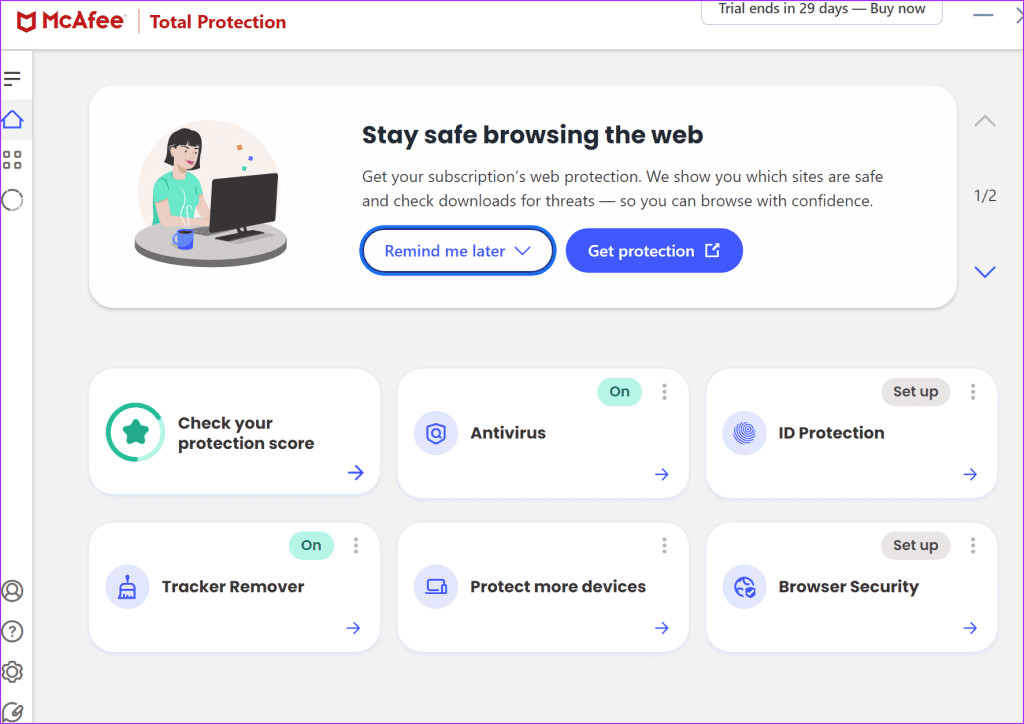
Ese ya no es el caso. Microsoft Store alberga aplicaciones populares y el software de seguridad predeterminado de Windows también es bastante efectivo. Además, aplicaciones como McAfee se ejecutan al inicio del sistema y en segundo plano todo el tiempo. También puede afectar el rendimiento de su sistema.
Antes de comenzar, asegúrese de detener todos los servicios de McAfee que se ejecutan en segundo plano. De lo contrario, puede encontrarse con errores durante el proceso de desinstalación.
Paso 1: haga clic derecho en el icono Inicio en la barra de tareas y seleccione Administrador de tareas en el menú Usuario avanzado.
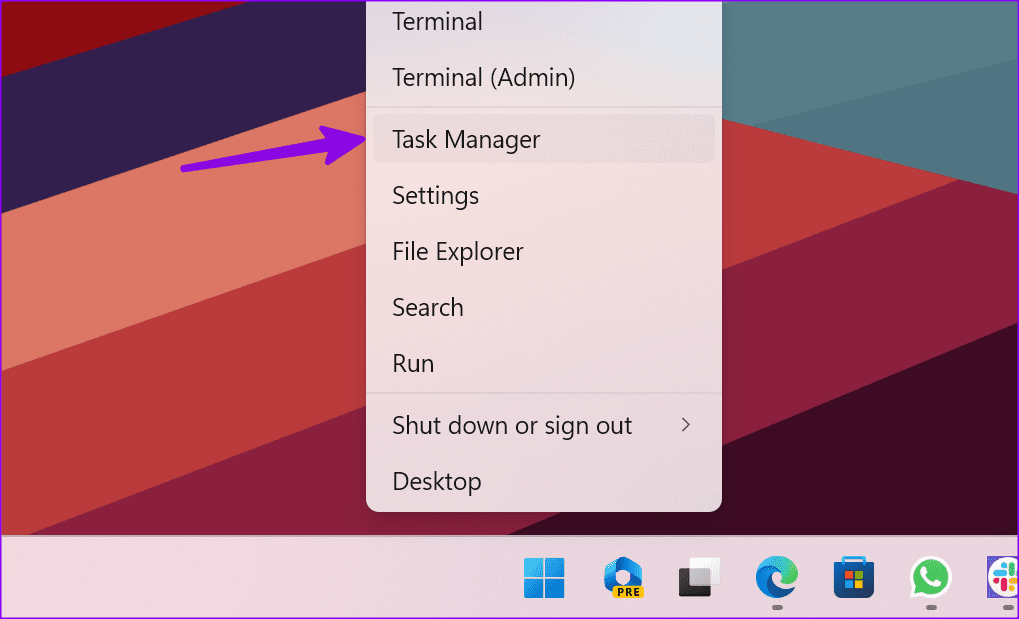
Paso 2: busque McAfee y presione la tarea Finalizar en la parte superior.
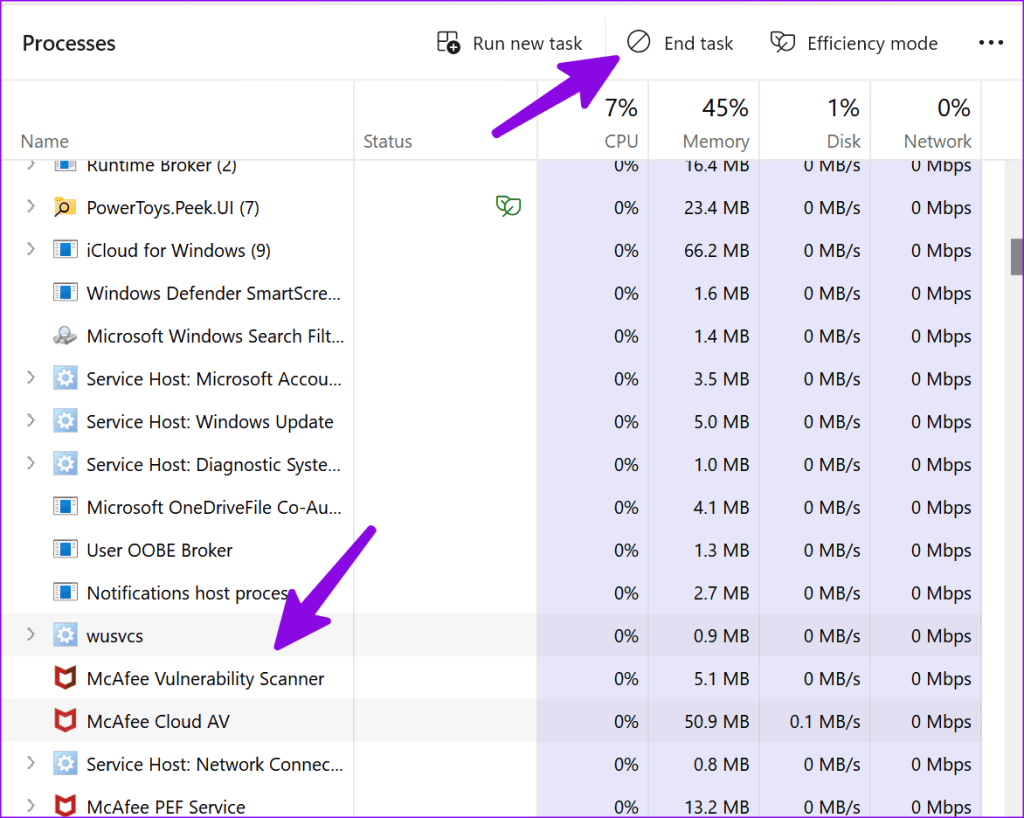
Repita lo mismo para todos los servicios relacionados con McAfee que se ejecutan en su PC. Ya está todo listo para eliminar McAfee usando los siguientes trucos.
Es una de las formas más comunes y sencillas de desinstalar cualquier programa en Windows 11. El menú Configuración ha recibido un gran cambio de imagen recientemente y, una vez que detienes por completo los servicios de McAfee en segundo plano, todo el proceso de desinstalación no lleva más de un par de segundos. minutos.
Paso 1: presione el método abreviado de teclado Windows + I para abrir Configuración.
Paso 2: seleccione Aplicaciones en la barra lateral y abra Aplicaciones instaladas.
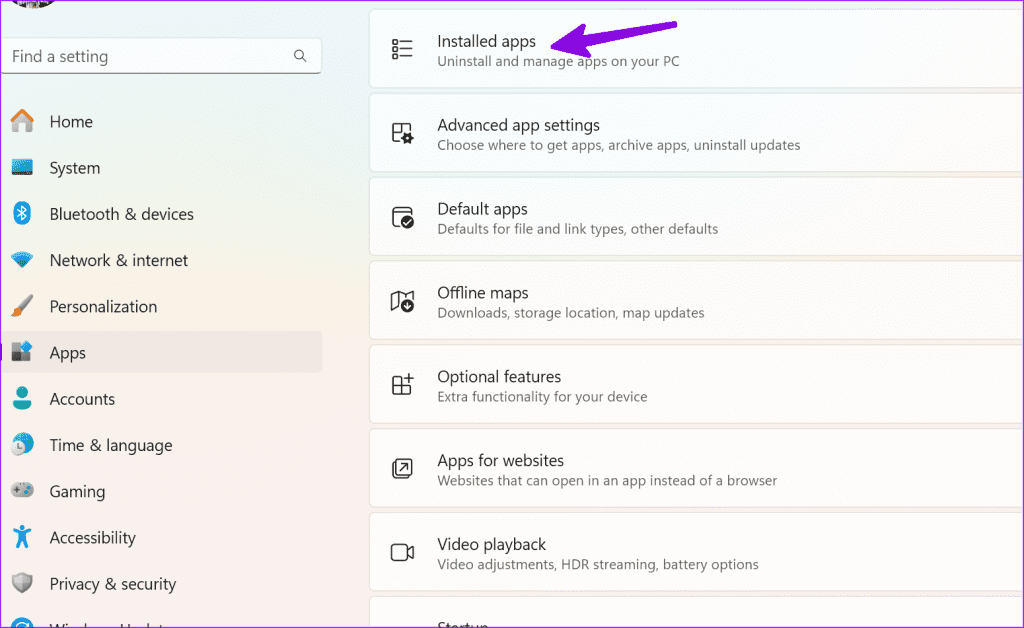
Paso 3: Desplácese hasta McAfee Total Protection.
Paso 4: haga clic en el menú de tres puntos horizontales al lado y presione Desinstalar.
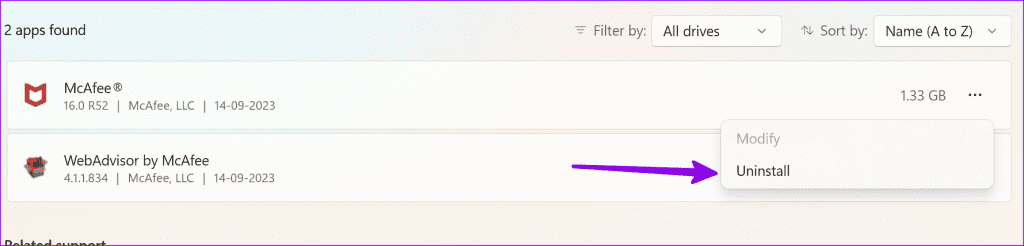
Siga las instrucciones que aparecen en pantalla para eliminar completamente McAfee y los archivos relacionados de la PC.
Si prefiere utilizar el menú del Panel de control para administrar aplicaciones en su PC, siga los pasos a continuación para eliminar McAfee.
Paso 1: presione la tecla de Windows para abrir el menú Inicio, escriba Panel de control en la barra de búsqueda y presione Enter.
Paso 2: vaya a Programas y elija Programas y características.
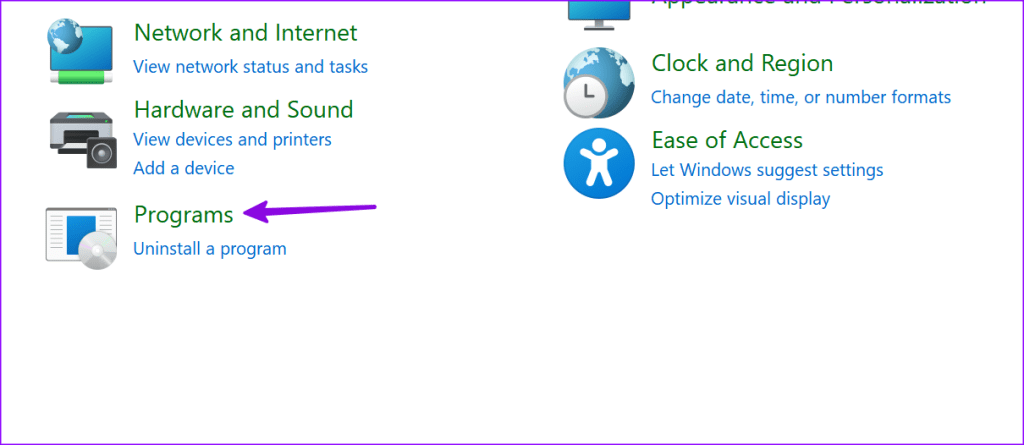
Paso 3: seleccione McAfee Total Protection de la lista y haga clic en Desinstalar/Cambiar en la parte superior.
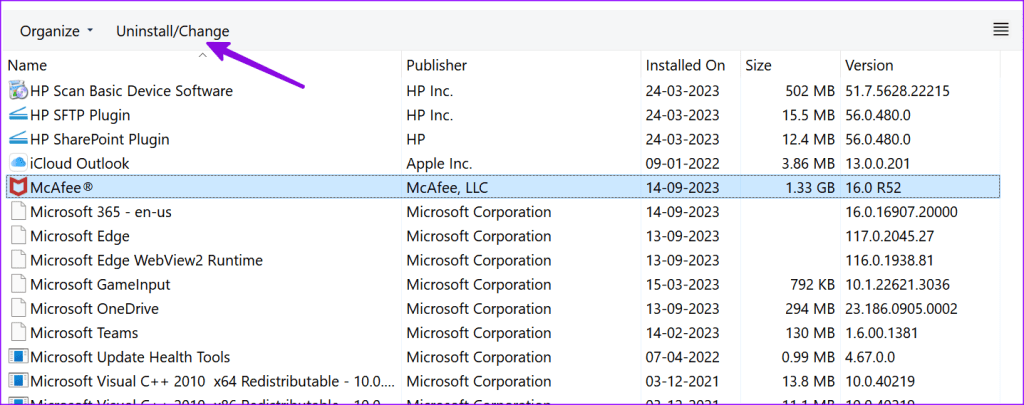
Siga las instrucciones en pantalla para eliminar McAfee de su computadora portátil.
¿Aún tiene problemas para eliminar el antivirus McAfee de su máquina con Windows 11? Es hora de obtener ayuda de la herramienta McAfee Consumer Product Removal (MCPR). Primero, debe descargar la herramienta MCPR del sitio web oficial y seguir las instrucciones a continuación:
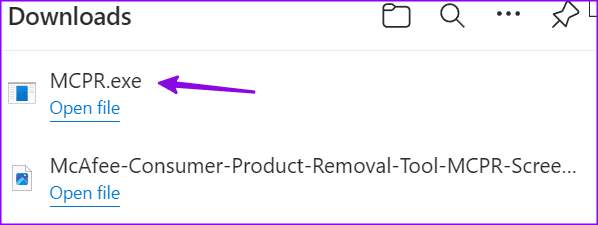
Paso 1: busque el archivo descargado MCPR.exe en su PC y haga doble clic en él.
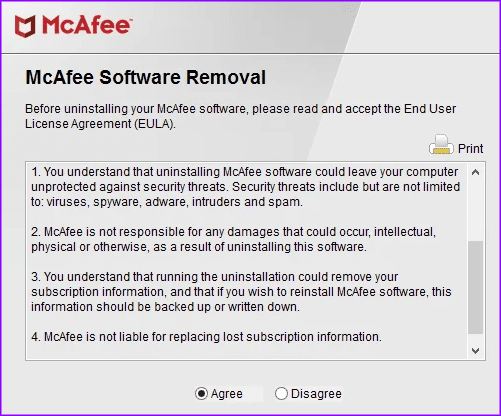
Paso 2: presione Siguiente y consulte las instrucciones en pantalla y el método de verificación.
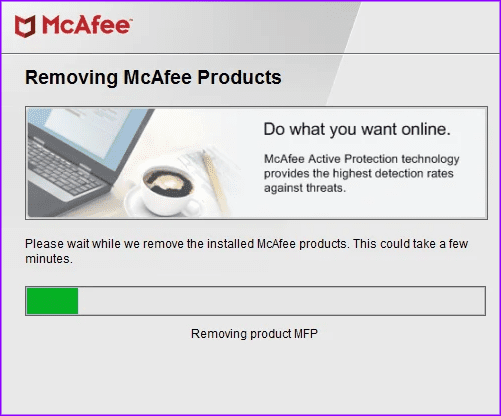
El software identifica y elimina el programa McAfee de su PC. Puede reiniciar la PC cuando se le solicite y desinstalar McAfee por completo.
Cuando utiliza una aplicación antivirus de terceros en su PC con Windows, el sistema desactiva las funciones de seguridad predeterminadas de Windows. Una vez que se deshaga de McAfee de su PC, habilite la seguridad de Windows siguiendo los pasos a continuación.
Microsoft también ofrece una opción para ejecutar un análisis de seguridad de Windows periódico, junto con el software antivirus de su elección.
Paso 1: presione el método abreviado de teclado Windows + I para abrir Configuración.
Paso 2: seleccione Privacidad y seguridad en la barra lateral izquierda y elija Seguridad de Windows en el panel derecho.
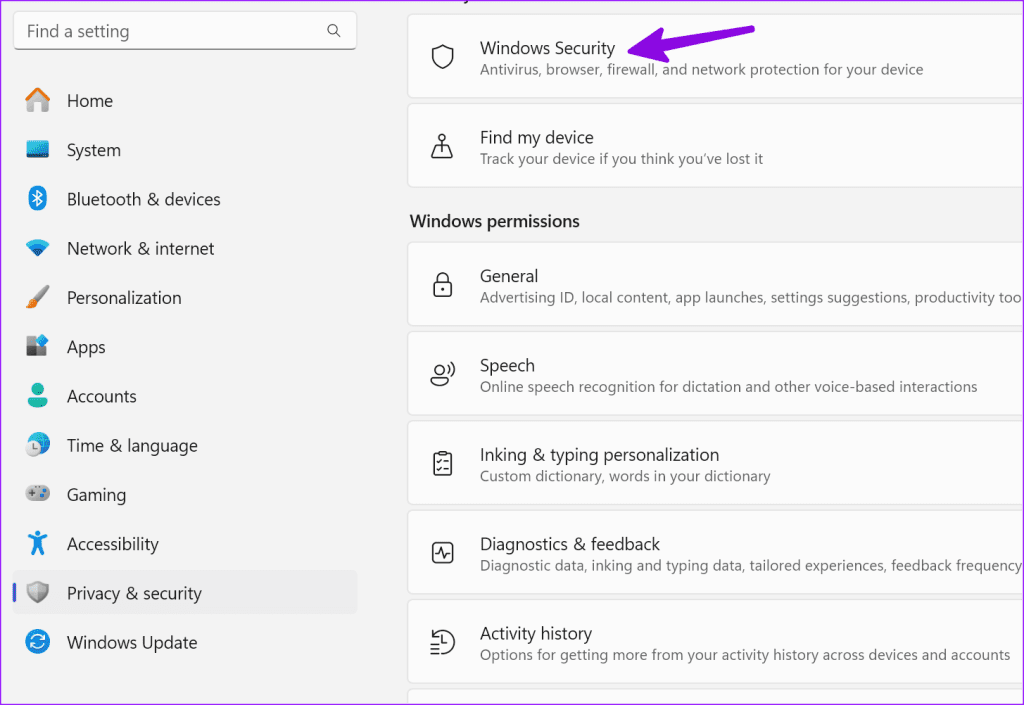
Paso 3: active la protección contra virus y amenazas.
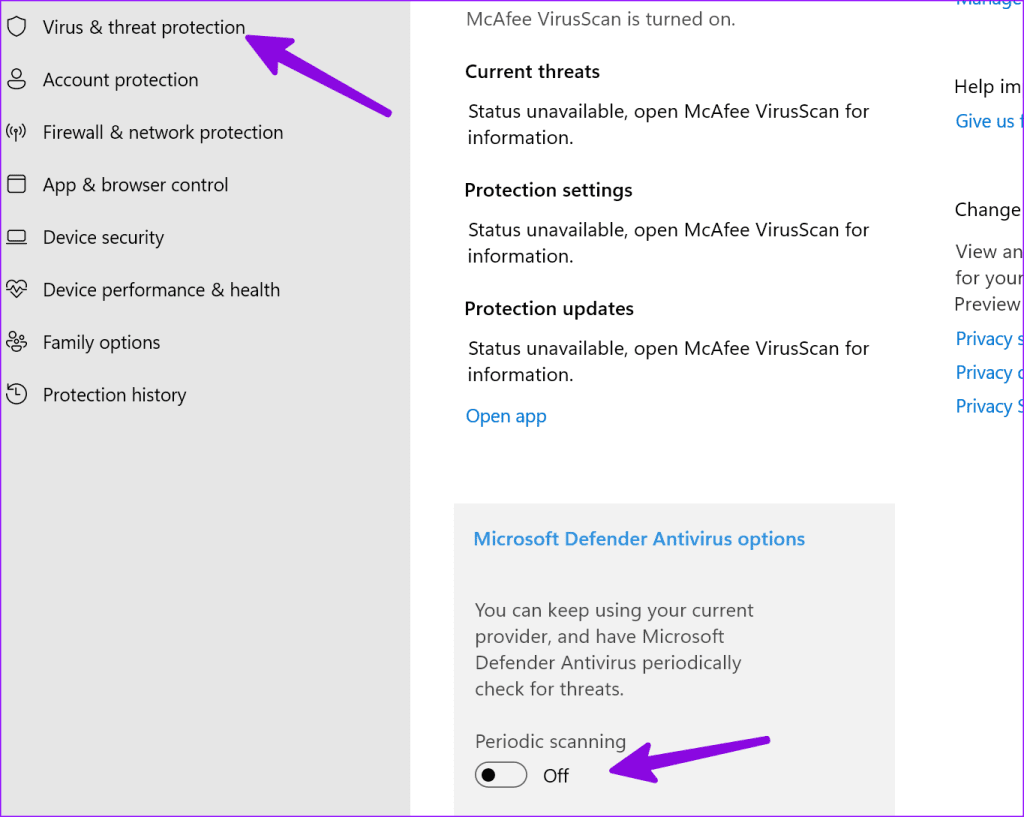
Si Seguridad de Windows no se abre , consulte nuestra guía dedicada para solucionar el problema.
Los fabricantes de portátiles se asocian con McAfee y lo precargan en varios portátiles con Windows. Depende totalmente de usted si desea suscribirse y utilizar el software de McAfee, pero puede desinstalarlo correctamente. Para eliminar el software de McAfee también es necesario habilitar y utilizar Microsoft Defender en su computadora con Windows. Si no descarga software o aplicaciones de rincones dudosos de Internet, entonces Microsoft Defender sería más que suficiente para su experiencia.
Si experimentas errores o bloqueos, sigue los pasos para una restauración del sistema en Windows 11 para regresar tu dispositivo a una versión anterior.
Si estás buscando las mejores alternativas a Microsoft Office, aquí tienes 6 excelentes soluciones para comenzar.
Este tutorial te muestra cómo puedes crear un icono de acceso directo en el escritorio de Windows que abre un símbolo del sistema en una ubicación específica de la carpeta.
¿Es Start11 mejor que la barra de tareas de Windows? Echa un vistazo a algunas de las ventajas clave que Start11 tiene sobre la barra integrada de Windows.
Descubre varias maneras de solucionar una actualización de Windows dañada si tu máquina tiene problemas después de instalar una actualización reciente.
¿Estás luchando por descubrir cómo establecer un video como protector de pantalla en Windows 11? Revelamos cómo hacerlo utilizando un software gratuito que es ideal para múltiples formatos de archivos de video.
¿Te molesta la función Narrador en Windows 11? Aprende cómo deshabilitar la voz del narrador de múltiples maneras fáciles.
Mantener múltiples bandejas de entrada de correo electrónico puede ser complicado, especialmente si tienes correos importantes en ambos. Este artículo te mostrará cómo sincronizar Gmail con Microsoft Outlook en dispositivos PC y Mac de Apple.
Cómo habilitar o deshabilitar el sistema de archivos cifrados en Microsoft Windows. Descubre los diferentes métodos para Windows 11.
Te mostramos cómo resolver el error Windows no puede iniciar sesión porque no se puede cargar su perfil al conectar a una computadora a través de Escritorio Remoto.






